手机怎么关后台苹果 苹果手机怎么关闭所有后台运行的程序
苹果手机是目前市场上最受欢迎的智能手机之一,但有时候我们可能会发现手机运行速度变慢,这很可能是因为有太多后台运行的程序占用了手机的资源,为了解决这个问题,我们可以通过简单的操作来关闭所有后台运行的程序,让手机恢复流畅的运行状态。接下来让我们一起来了解一下如何关闭苹果手机上的所有后台运行的程序。
苹果手机怎么关闭所有后台运行的程序
方法如下:
1.首先,打开苹果手机上面的“设置”,进入手机的系统功能设置,如图所示。
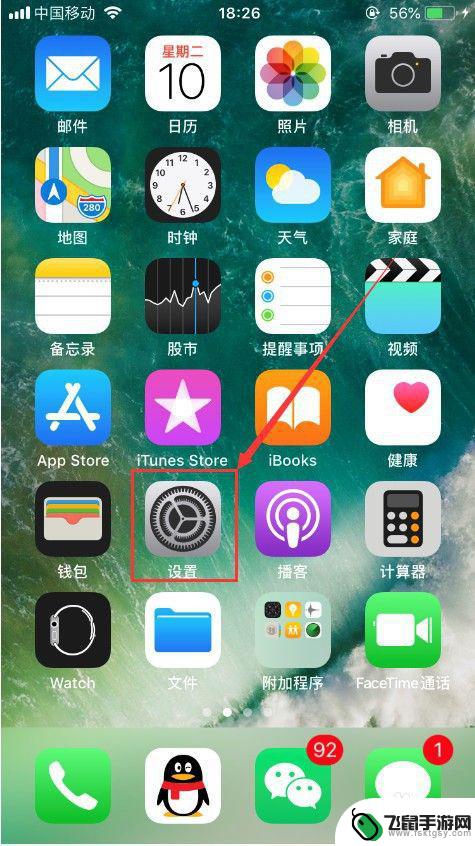
2.进入设置功能之后,选择其中的“通用”,进入通用功能设置,如图所示。
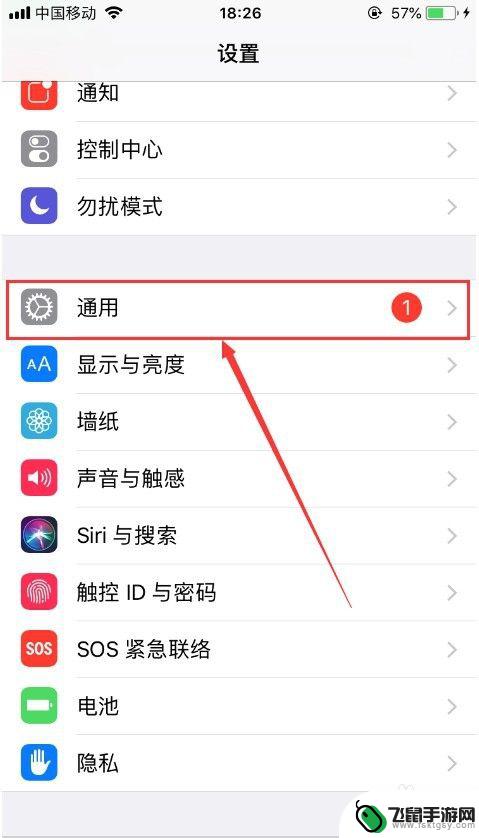
3.进入苹果手机的通用功能设置之后,选择其中的“后台应用刷新”。并点击进入,如图所示。
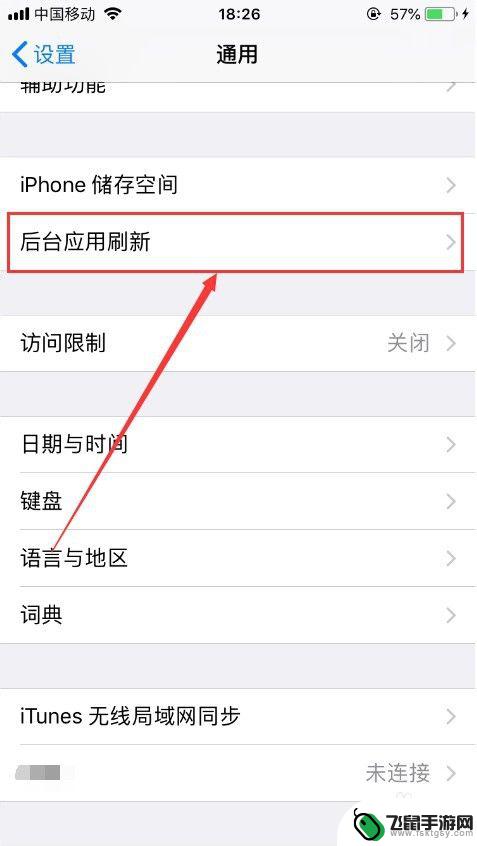
4.进入之后,可以看到“后台应用刷新”功能默认是打开的状态,点击进入即可,如图所示。
tips:如果是打开状态,当使用无线局域网或蜂窝移动网时,允许应用在后台刷新内容。
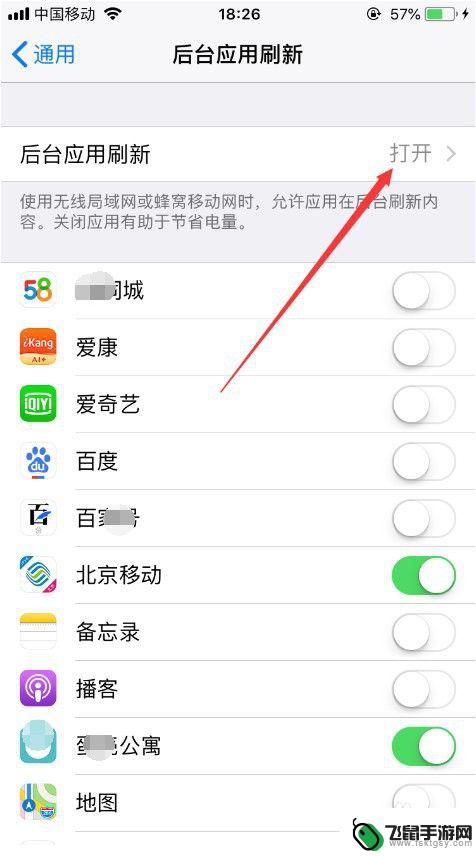
5.进入后台应用刷新设置之后,可以看到当前设置为在使用“WLAN和蜂窝移动网”时。是允许应用后台刷新的,我们在这里选择关闭,就可以关闭所有后台运行的程序,如图所示。
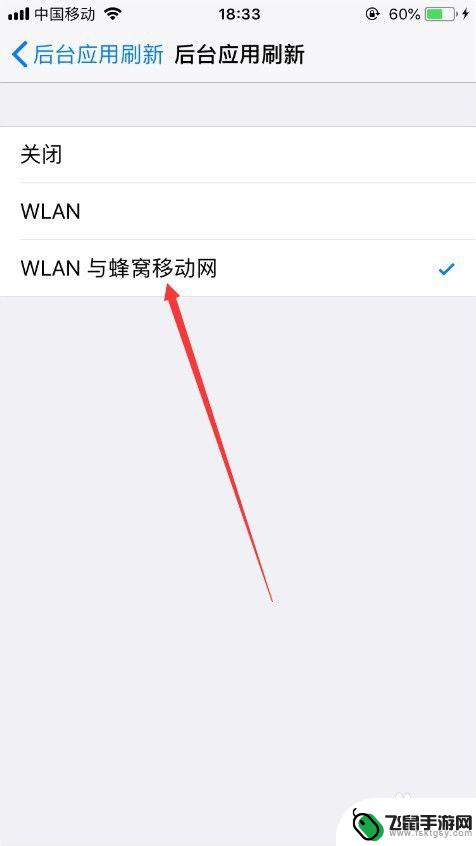
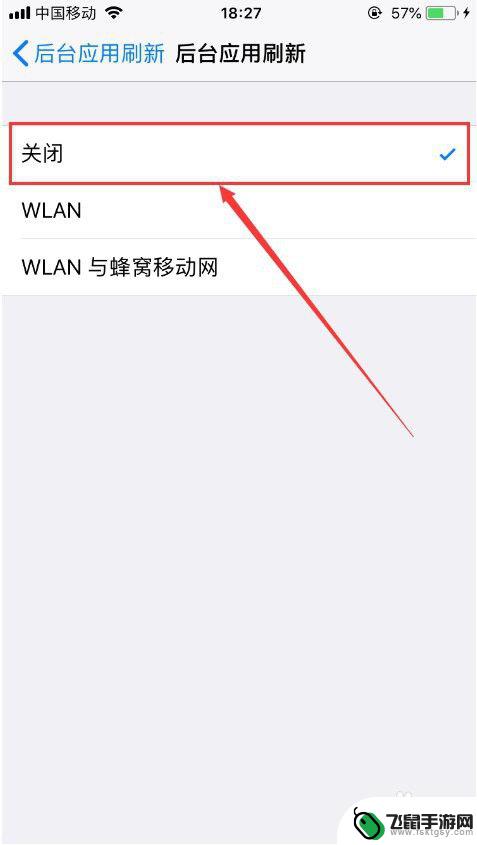
6.也可以在后台应用刷新设置页面,手动关闭所有应用后面的按钮。使所有应用都不能在后台刷新,同样可以达到关闭所有后台运行程序的目的,如图所示。
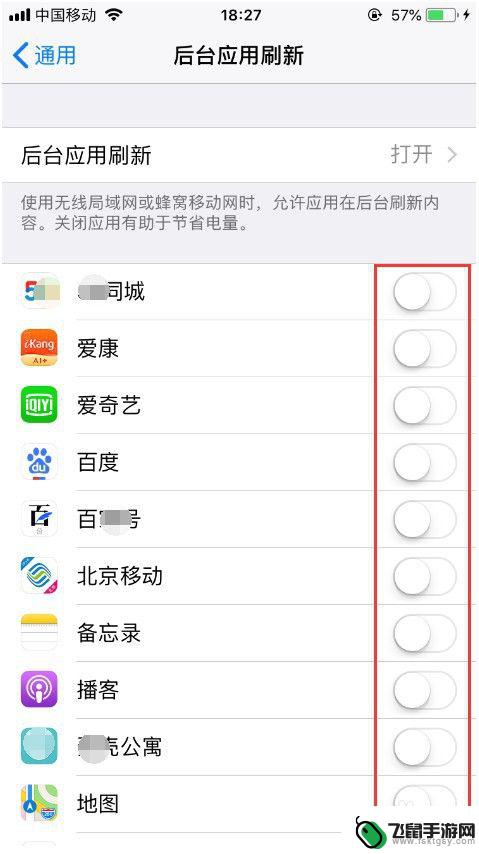
7.以上就是苹果手机如何关闭所有后台运行的程序的方法介绍,希望可以帮到大家。
以上就是手机如何在苹果设备上关闭后台运行的全部内容,如果有遇到类似情况的用户,可以按照小编的方法来解决。
相关教程
-
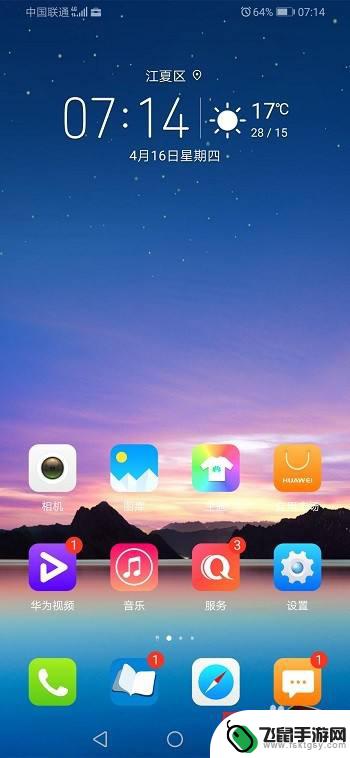 荣耀手机在哪里关闭后台应用 怎么在华为荣耀手机上关闭后台运行的应用程序
荣耀手机在哪里关闭后台应用 怎么在华为荣耀手机上关闭后台运行的应用程序在使用荣耀手机的过程中,我们可能会遇到后台应用过多导致手机运行变慢的情况,那么在华为荣耀手机上如何关闭这些后台运行的应用程序呢?通过简单的操作,我们可以轻松地关闭后台应用,释放...
2024-09-01 11:35
-
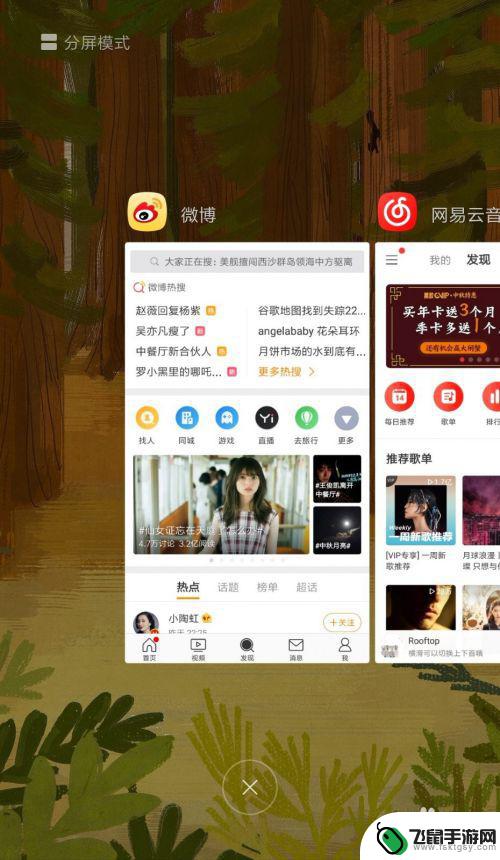 如何关掉手机其他程序运行 安卓手机如何关闭后台应用程序
如何关掉手机其他程序运行 安卓手机如何关闭后台应用程序在现代社会手机已经成为我们生活中不可或缺的一部分,随着手机功能的日益强大,很多时候我们并不需要所有的应用程序同时运行。关闭后台应用程序不仅能有效节省手机的电量和流量,还能提升手...
2024-03-01 11:31
-
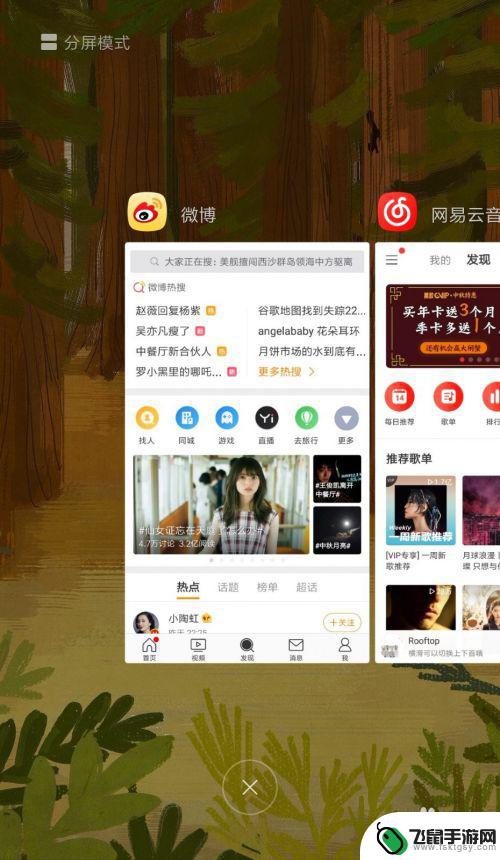 手机发热如何关闭后台运行 安卓手机后台程序关闭方法
手机发热如何关闭后台运行 安卓手机后台程序关闭方法在日常使用手机时,我们经常会遇到手机发热的情况,这不仅影响了用户体验,也可能对手机硬件造成损坏,其中一个常见的原因就是手机后台程序过多运行导致发热。关闭后台运行的程序成为解决手...
2024-03-09 14:19
-
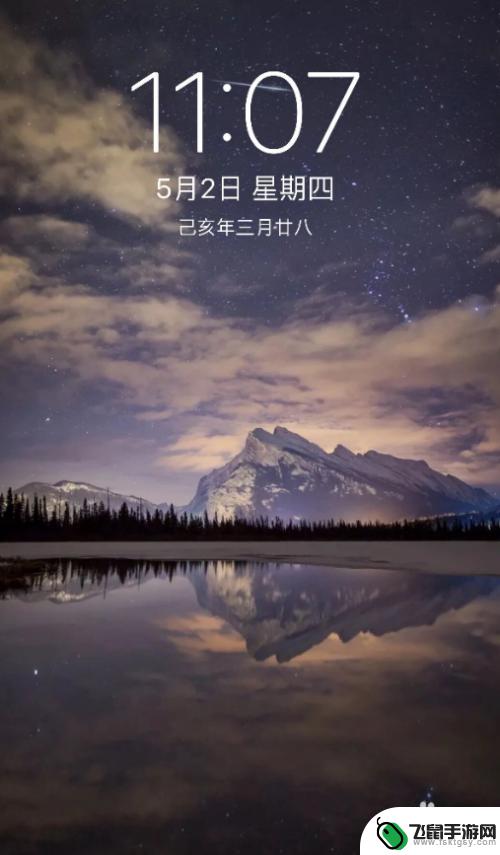 iphone 6s plus怎么看后台 怎么查看苹果手机后台应用
iphone 6s plus怎么看后台 怎么查看苹果手机后台应用当我们使用iPhone 6s Plus时,经常会遇到手机变慢的情况,这可能是由于后台运行的应用程序过多导致的,了解如何查看和管理手机的后台应用程序变得至关重要。通过简单的操作,...
2024-10-28 09:27
-
 手机酷狗如何退出后台运行 酷狗音乐如何完全关闭并退出进程
手机酷狗如何退出后台运行 酷狗音乐如何完全关闭并退出进程在日常使用手机的过程中,我们经常会遇到一些应用程序在退出后仍然在后台运行的情况,对于一些资源占用较大的应用,如酷狗音乐,这种情况可能会对手机的性能和电池寿命产生一定的影响。了解...
2023-12-07 10:30
-
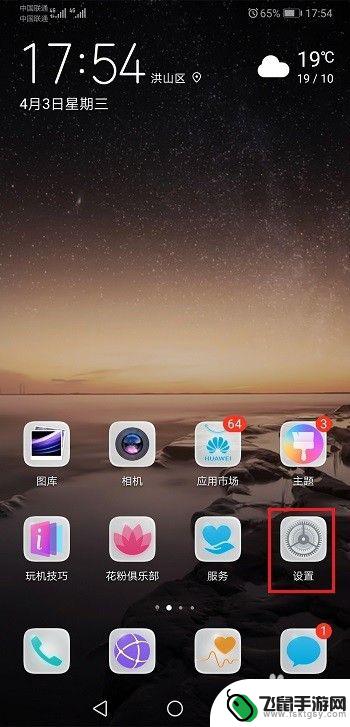 在手机上怎么设置应用 华为手机应用如何设置后台运行
在手机上怎么设置应用 华为手机应用如何设置后台运行在手机上设置应用的运行方式对于提升手机性能和节省电量至关重要,尤其对于华为手机用户来说,如何设置应用在后台运行是一个需要重点关注的问题。通过合理的设置,可以让应用在后台运行时不...
2024-08-04 08:35
-
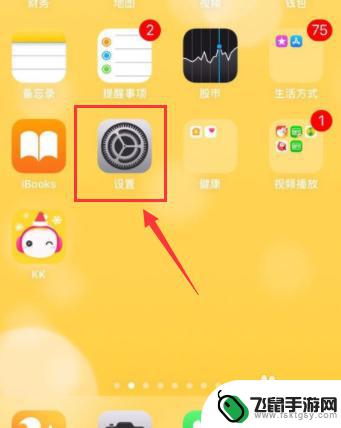 苹果手机如何防止停用软件 iPhone手机如何设置不自动关闭后台程序
苹果手机如何防止停用软件 iPhone手机如何设置不自动关闭后台程序苹果手机作为一款备受喜爱的智能手机,其操作系统iOS提供了较为严格的后台程序管理机制,在日常使用中很多用户可能会遇到一些应用程序被系统自动关闭的情况,这给用户带来了一定的困扰。...
2024-10-23 08:32
-
 苹果七手机内存怎么清理 苹果7plus清理内存步骤
苹果七手机内存怎么清理 苹果7plus清理内存步骤苹果七手机内存清理是每个用户都需要关注的问题,尤其是在手机运行缓慢或者存储空间不足的情况下更是需要及时清理,苹果7plus清理内存的步骤并不复杂,可以通过关闭后台运行的应用程序...
2024-06-16 15:21
-
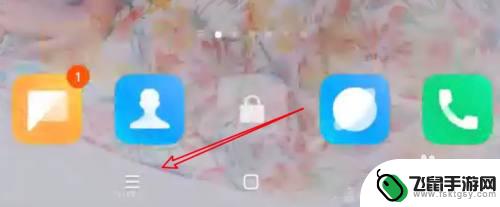 小米手机如何关闭系统运行 小米手机怎样结束程序运行
小米手机如何关闭系统运行 小米手机怎样结束程序运行小米手机作为一款智能手机,运行系统中的程序有时候会占用大量的内存和电量,因此及时关闭系统运行的程序是非常必要的,小米手机如何关闭系统运行?小米手机怎样结束程序运行?这些问题是很...
2024-10-01 15:36
-
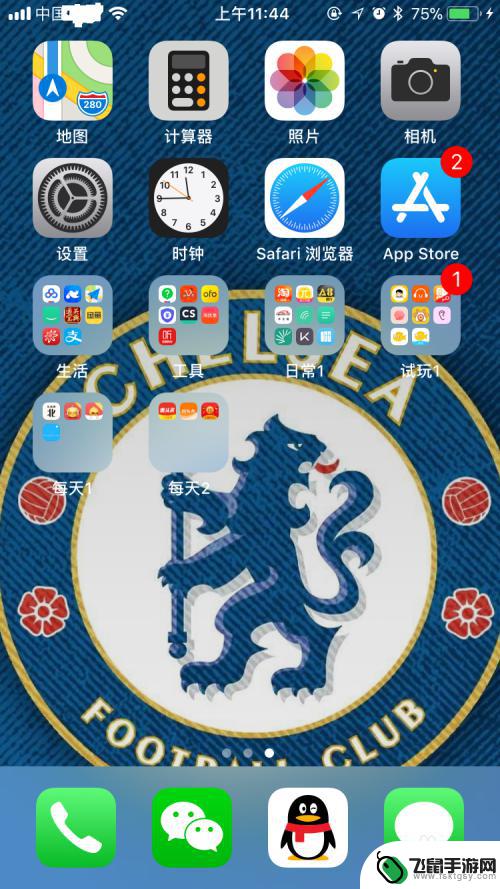 苹果手机应用平台怎么关闭 苹果手机如何退出应用程序
苹果手机应用平台怎么关闭 苹果手机如何退出应用程序苹果手机应用平台提供了丰富多样的应用程序供用户选择和使用,但有时我们可能需要关闭某些应用程序,以节省电池寿命或释放内存空间,苹果手机如何关闭应用程序呢?在使用苹果手机时,我们可...
2023-12-21 13:17
热门教程
MORE+热门软件
MORE+-
 漫熊漫画app官方版
漫熊漫画app官方版
17.72M
-
 flex壁纸安卓新版
flex壁纸安卓新版
13.66MB
-
 菜谱食谱烹饪app
菜谱食谱烹饪app
15.09MB
-
 学而通早教app
学而通早教app
15MB
-
 星星动漫
星星动漫
53.87M
-
 小鸟壁纸安卓版
小鸟壁纸安卓版
19.82MB
-
 恋鹅交友最新版
恋鹅交友最新版
41.77M
-
 365帮帮免费软件
365帮帮免费软件
91.9MB
-
 Zoom5.16app手机安卓版
Zoom5.16app手机安卓版
181.24MB
-
 紫幽阁去更软件app
紫幽阁去更软件app
20.70MB